Jak naprawić błąd „licencja na system Windows wkrótce wygaśnie”
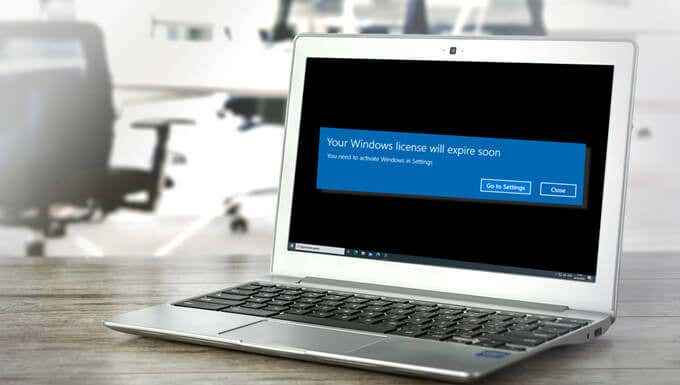
- 1286
- 200
- Laura Zygmunt
Otrzymasz stałe przypomnienia o aktywacji systemu Windows, jeśli Microsoft nie może poświadczyć ważności licencji systemu Windows lub gdy wygasa. Jest to prawdopodobnie jeden z najgorszych rodzajów przerw, które spotkasz na komputerze z systemem Windows.
Możesz również uzyskać przypomnienia aktywacyjne, jeśli licencja systemu Windows nie jest autentyczna lub masz niekompatybilną wersję Windows zainstalowaną na komputerze. Powiedzmy na przykład, komputer wysłany z domem Windows 10. Uaktualnienie do systemu Windows 10 Pro może spowodować problemy z aktywacją, takie jak „Licencja Windows wkrótce wygasa."
Spis treściW niektórych przypadkach ponowne uruchomienie komputera z systemem Windows powinno rozwiązać problem. Jeśli przypomnienie nadal wyskakuje, obniż się urządzenia do wcześniej zainstalowanego systemu Windows 10 lub wypróbuj poniższe techniki rozwiązywania problemów.
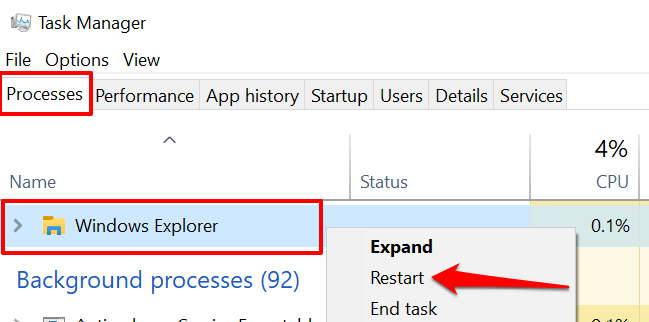
Które zamkną eksplorator plików i odświeży pasek zadań, menu Start, Tray System i inne procesy systemowe, które opierają się na Eksploratorze Windows.
3. Kliknij ikonę folderu na pasku zadań, aby ponownie uruchomić Eksplorator Windows.
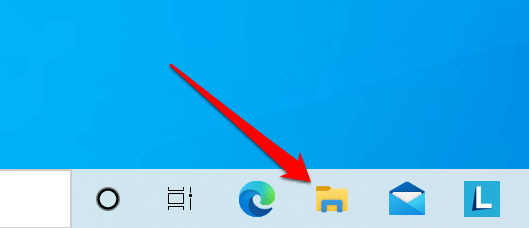
Możesz także ponownie uruchomić Eksplorator Windows bezpośrednio z menedżera zadań. Wybierać Plik na pasku narzędzi i wybierz Uruchom nowe zadanie.
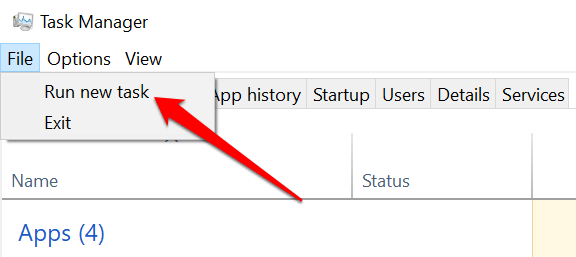
Następnie wpisz lub wklej poszukiwacz.exe w oknie dialogowym i wybierz OK.
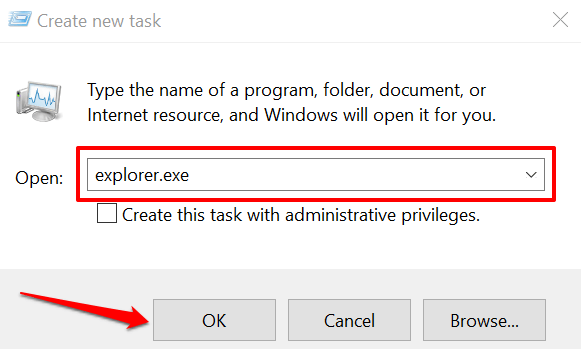
Jeśli przypomnienie aktywacji „Twoja licencja Windows wkrótce wygasa”, nadal pojawi się w odstępach czasu, uruchom ponownie komputer i sprawdź, czy to rozwiązuje problem.
Uruchom rozwiązywanie problemów z aktywacją systemu Windows
Windows ma wbudowane narzędzia do rozwiązywania problemów, które mogą zdiagnozować i naprawić problemy ze sprzętem i oprogramowaniem. Przed poprawieniem konfiguracji komputera w celu rozwiązania tego problemu, spróbuj rozwiązywania problemów z aktywacją systemu Windows.
Upewnij się, że jesteś zalogowany jako administrator i upewnij się, że komputer ma aktywne połączenie internetowe.
Aby uzyskać dostęp do narzędzia do rozwiązywania problemów, przejdź do Ustawienia > Aktualizacje i bezpieczeństwo > Aktywacja i wybierz Rozwiązywanie problemów.
Notatka: Nie znajdziesz opcji rozwiązywania problemów w menu aktywacyjnym, jeśli wersja Windows 10 jest aktywowana.
Reaktywuj okna
Jeśli masz pewność, że licencja na system Windows jest ważna, reaktywuj system Windows za pomocą tego samego klucza produktu. Podkreślamy wszystko, co musisz zrobić w poniższych krokach.
1. Uruchom wersję administracyjną wiersza polecenia, wklej poniższe polecenie w terminalu i naciśnij Wchodzić.
Wmic ścieżka SoftwacensingSingervice otrzyma OA3xoriginalProduckey
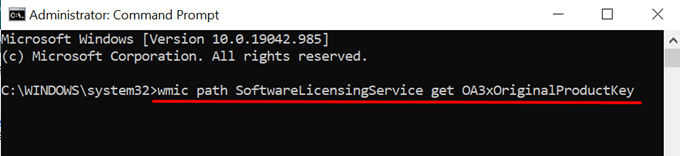
To ujawni klucz produktu kopii twojego komputera w systemie Windows 10.
2. Podświetl 25-cyfrowy klawisz produktu i naciśnij klawisz kontrolny + C Aby skopiować do schowka.
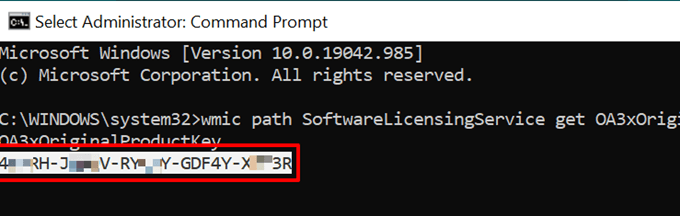
Następnym krokiem jest użycie klucza produktu do reaktywowania komputera.
3. Otwórz menu Ustawienia systemu Windows i przejdź do Aktualizacje i bezpieczeństwo > Aktywacja i wybierz Zmień klucz produktu.
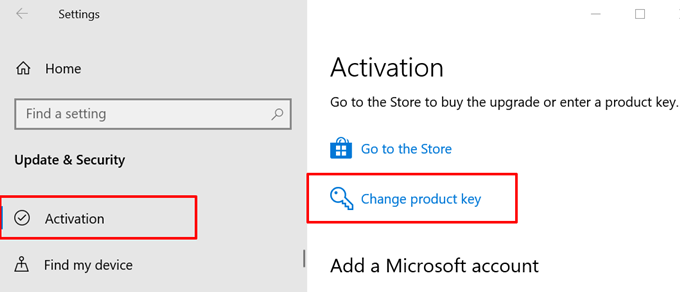
4. Wklej klawisz produktu (naciśnij klawisz kontrolny + V) w oknie dialogowym i kliknij Następny.
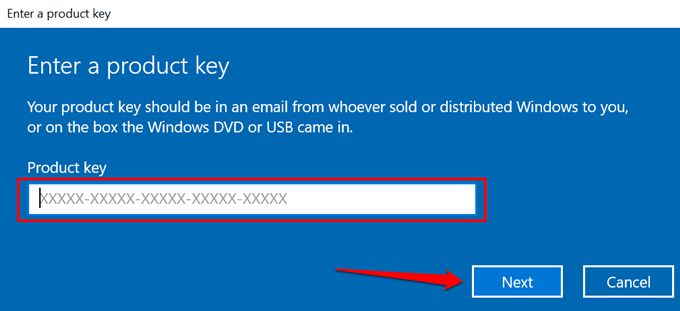
5. Kliknij Aktywuj kontynuować.
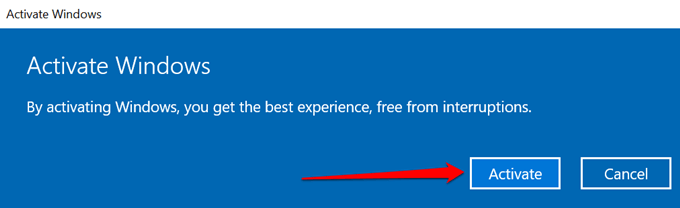
6. Poczekaj, aż system Windows wyświetli komunikat sukcesu (i.mi., „Aktywowaliśmy tę kopię systemu Windows.”) I kliknij Zamknąć.
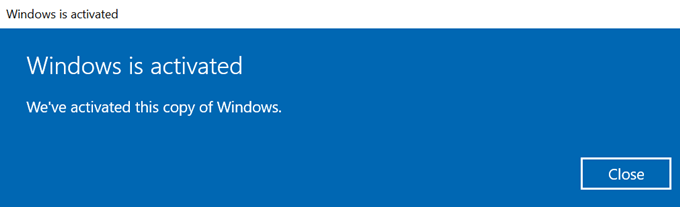
Uruchom ponownie komputer, jeśli reaktywowanie systemu Windows nie powstrzyma powiadomienia „Twoja licencja na system Windows wygaśnie”. Jeszcze lepiej, przejdź do kolejnego rozwiązania rozwiązywania problemów, aby działać na działanie okien na komputerze.
Spróbuj aktywować Windows Online
Windows aktywujący siłę online może rozwiązać problem, może pozbyć się stałych wyskakujących przypomnień, jeśli w przeszłości wystąpił problem z aktywowaniem okien.
Podłącz komputer do Internetu, uruchom wiersz polecenia jako administrator, wpisz SLMGR /ATO w terminalu i naciśnij Wchodzić.
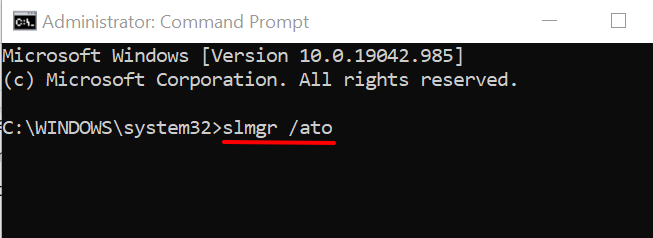
Powinieneś otrzymać wiadomość informującą, czy aktywacja zakończyła się powodzeniem.
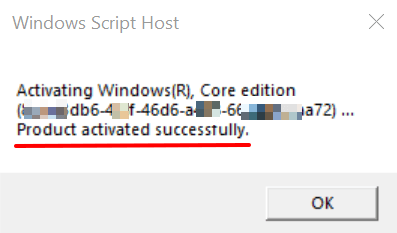
Jeśli zobaczysz wiadomość sukcesu, uruchom ponownie komputer i sprawdź, czy przypomnienie o wygaśnięcie licencji nie pojawia się już na ekranie.
Zresetuj licznik aktywacji systemu Windows
Jeśli proces lub licencja na system Windows 10 jest bliski wygaśnięcia i nie planujesz kupić nowego klucza licencji w najbliższym czasie, istnieje sposób na przedłużenie okresu próbnego na 30 dni. Zauważ, że jest to tylko tymczasowe obejście, które zawiesza powiadomienie tylko na 30 dni. Wiadomość wyskakująca „Twoja licencja na system Windows wygaśnie”, zwróci, jeśli nie kupisz ważnej licencji w ciągu 30 dni.
Wykonaj poniższe czynności, aby zresetować liczbę aktywacji systemu Windows na komputerze.
1. Naciskać Klucz z systemem Windows + X lub kliknij prawym przyciskiem myszy ikonę menu Start i wybierz Polecenie (administrator) w menu szybkiego dostępu.
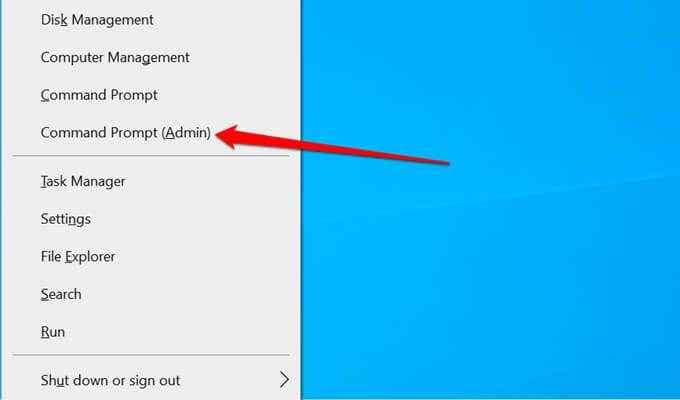
Jeśli nie znajdziesz opcji wiersza polecenia w menu szybkiego dostępu, wpisz CMD na pasku wyszukiwania systemu Windows i kliknij Uruchom jako administrator w wyniku panelu.
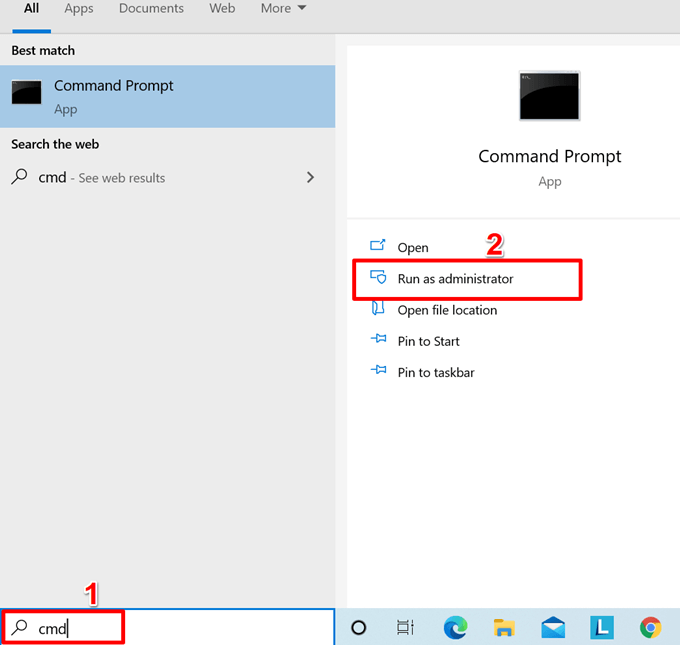
2. Wpisz lub wklej SLMGR /Zabezpiecz w konsoli monitowej polecenia i naciśnij Wchodzić.
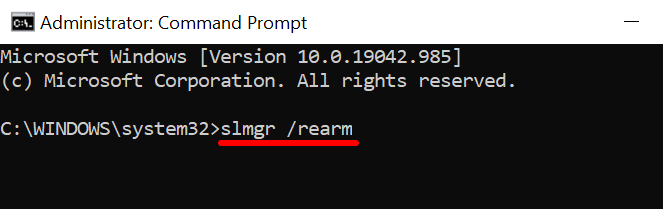
3. Uruchom ponownie komputer i sprawdź, czy to zawiesza częstą aktywację wyskakującą komunikat.
Które „odpowiedni” lub rozszerzy odliczanie aktywacji systemu Windows o 30 dni. Zauważ, że istnieje limit liczby razy, w których można użyć polecenia typuro -fronm, aby przedłużyć licencję systemu Windows.
Aby sprawdzić pozostałą liczbę zestawów Windows pozostawiona na komputerze, wpisz lub wklej SLMGR /DLV w konsoli monitowej polecenia i naciśnij Wchodzić.
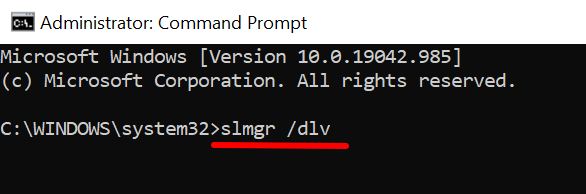
Sprawdź wiersz „Pozostałą liczbę zestawów Windows”, aby wyświetlić liczbę razy, aby zdenerwować/przedłużyć okres użytkowania systemu Windows. Na przykład na poniższym zrzucie ekranu 999 Liczba ponowna oznacza, że możemy przedłużyć okres próby Windows 10 999 razy.
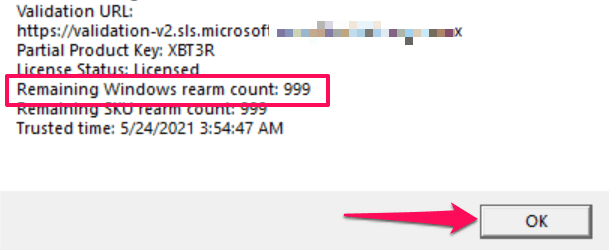
Zresetuj komputer
Jeśli żadna z zalecanych technik nie rozwiązała problemu, może być konieczne oczyszczenie systemu Windows 10 na komputerze w ostateczności. Zanim to zrobisz, zdecydowanie zalecamy tworzenie kopii zapasowych plików na zewnętrznym urządzeniu pamięci masowej. Jeszcze jedna rzecz: nie możesz zresetować komputera, gdy działa na zasilanie baterii, więc upewnij się, że jest podłączony do źródła zasilania przed rozpoczęciem tego procesu.
1. Iść do Ustawienia > Aktualizacje i bezpieczeństwo > Powrót do zdrowia i kliknij Zaczynaj W sekcji „Resetuj ten komputer”.
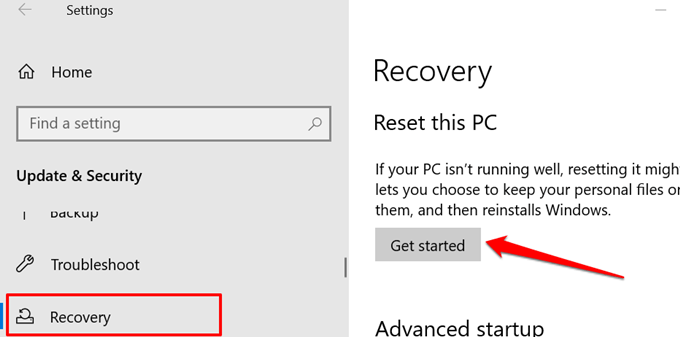
2. Wybierz opcję preferowanego resetowania, aby kontynuować.
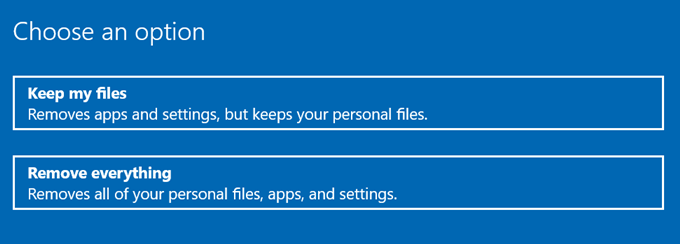
3. Na następnej stronie wybierz sposób, w jaki chciałbyś ponownie zainstalować system Windows. „Reinstall Local Reinstall” nie wymaga połączenia internetowego, a „Cloud Pobierz” pobranie i ponownie zainstaluje Windows z serwerów Microsoft.
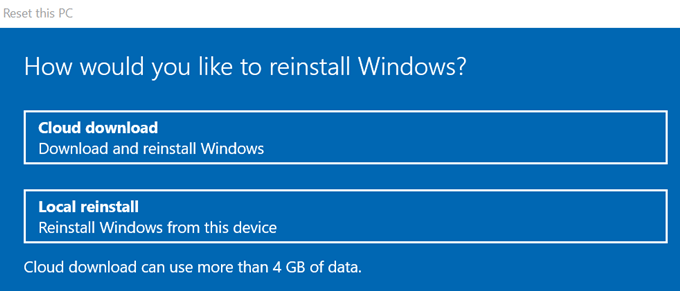
Wybierz „Pobieranie w chmurze”, jeśli masz dostęp do szybkiego połączenia internetowego bezprzewodowego lub Ethernet. W przeciwnym razie ponownie zainstaluj system Windows lokalnie z komputera.
4. Podgląd wybranych ustawień ponownej instalacji i kliknij Następny kontynuować. W przeciwnym razie wybierz Zmień ustawienia Aby zmodyfikować opcje resetowania.
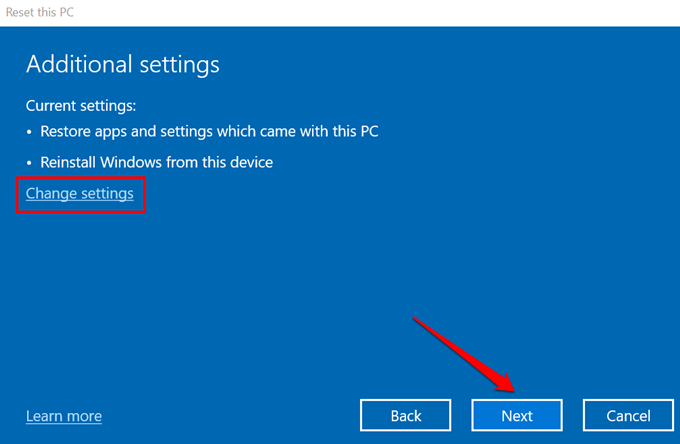
5. Na koniec wybierz Resetowanie Aby rozpocząć proces ponownej instalacji.
Więcej informacji można znaleźć w tym kompleksowym przewodniku o wycieraniu i ponownej instalacji systemu Windows.
Z łatwością napraw problemy z aktywacją licencji
Chociaż aktywacja systemu Windows jest łatwa, może spowodować irytujące błędy i przerwy, jeśli dokonano nieprawidłowo. Aby uniknąć tych przerw, staraj się kupić tylko prawdziwe licencje systemu Windows. Odwiedź sklep Microsoft Store, aby kupić prawdziwe licencje systemu Windows i sprawdź, jakie wersje Windows 10 jest kompatybilne ze specyfikacjami komputera.
- « Jak używać polecenia ping do rozwiązywania problemów z problemami sieciowymi
- Jak naprawić „Windows wystąpił problem z resetowaniem komputera” w systemie Windows »

